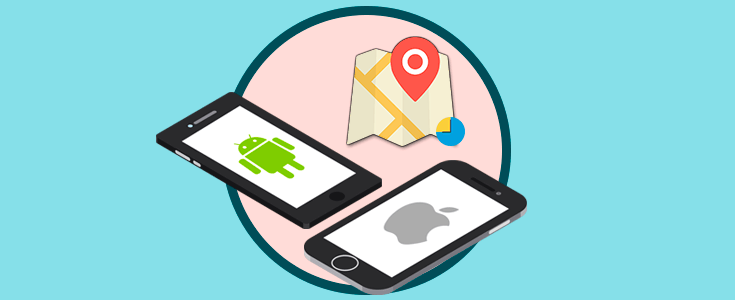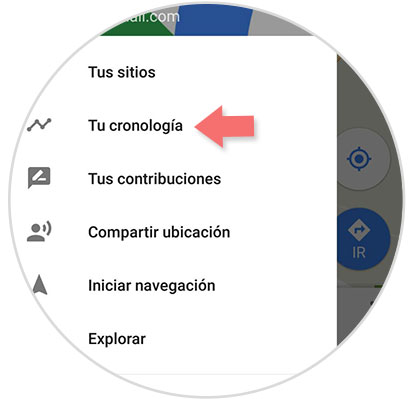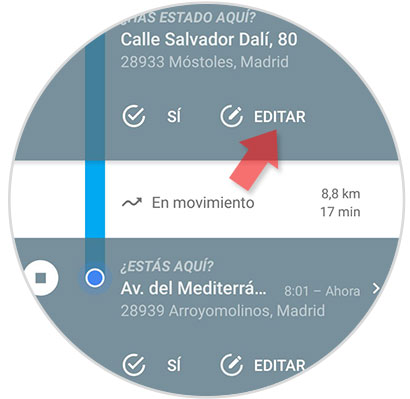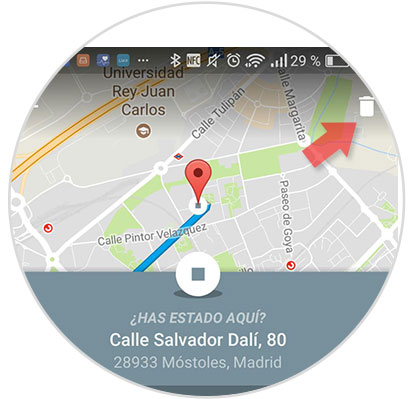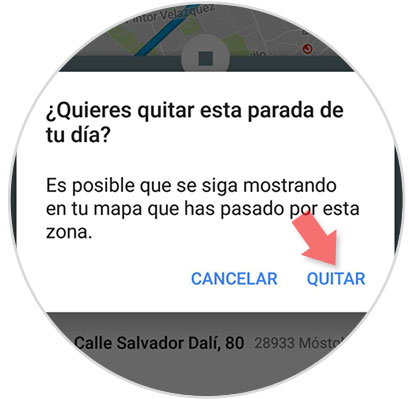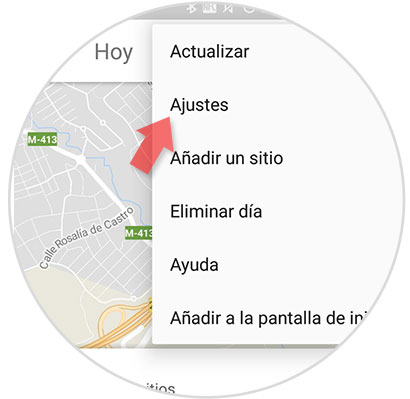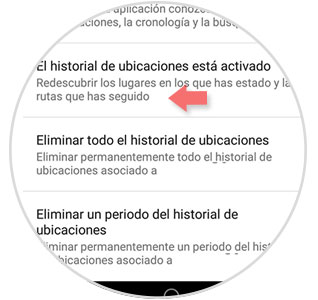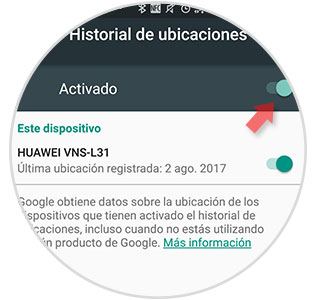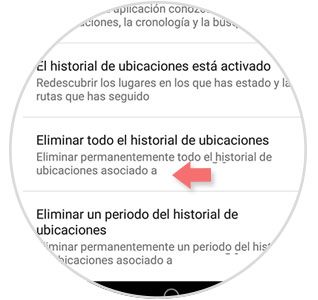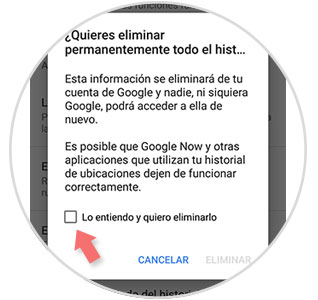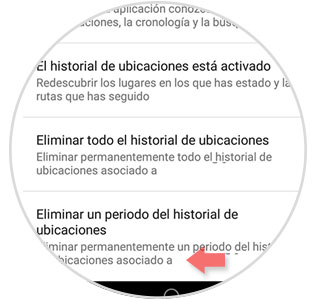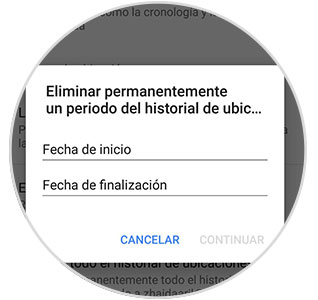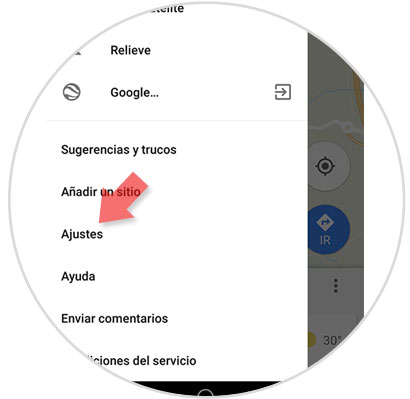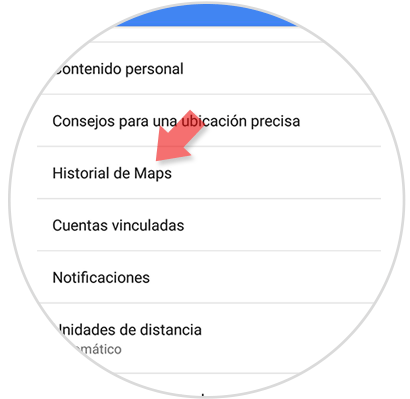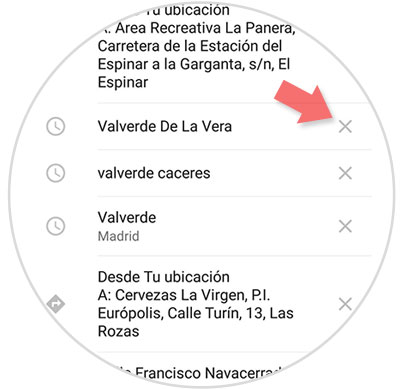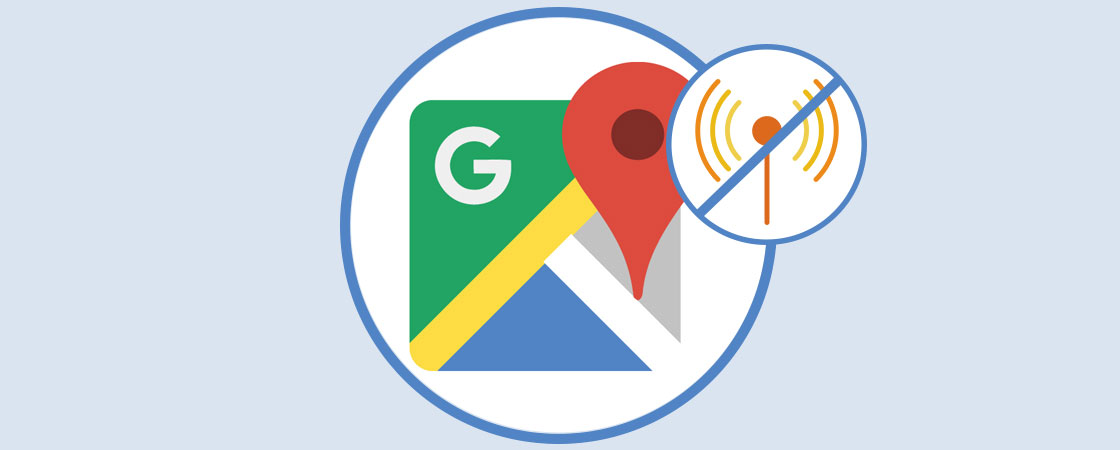Google Maps se ha convertido en un compañero de viaje indispensable y es que a día de hoy parece que no sabemos llegar a ningún lado si no tenemos un navegador encima.
Cuando utilizamos Maps para navegar, todas nuestras búsquedas se quedan registradas y almacenadas en el navegador. Con indiferencia de si finalmente hemos utilizado la navegación para llegar a estos lugares, todos estos datos se van acumulando en el historial de Google. Y es que no es nada nuevo que Google se queda con todo!
En el caso de que quieras borrar todos estos datos y dejar Google Maps como si no lo hubieras utilizado nunca, toma nota de los pasos que se muestran a continuación para saber cómo borrar toda esta información.
Nota: Estos pasos son aplicables tanto para móviles Android como para iPhone.
1Cómo editar o eliminar búsquedas individuales de Google Maps
En el caso de que queramos eliminar una entrada en concreto, debemos realizar lo siguiente.
Lo primero que debemos hacer es seleccionar en el lateral izquierdo el icono de las tres líneas para desplegar el menú. Una vez aquí debemos seleccionar “Tu cronología”.
A continuación vamos a ver una nueva ventana en la que vamos a encontrar las ubicaciones más recientes registradas. Para editar o eliminar estas ubicaciones, debemos hacer clic en el botón de “Editar”.
Ahora veremos que en la parte superior de la pantalla aparece una papelera. Debemos pulsarla si queremos que esta ubicación deje de aparecer.
Una vez que la hemos pulsado, tenemos que confirmar el mensaje para quitar esa parada. Para ello hacemos clic en “quitar”.
2Cómo detener seguimiento de historial de ubicaciones Google Maps
Para no tener que eliminar nuestras entradas una por una, podemos borrar todas ellas de una sola vez de la siguiente manera.
Lo primero que debemos hacer es seleccionar en el lateral izquierdo el icono de las tres líneas para desplegar el menú. Una vez aquí debemos seleccionar “Tu cronología”.
A continuación tenemos que seleccionar en el menú desplegable de la esquina superior derecha, la opción de “Ajustes”.
Nos desplazamos hacia abajo, y veremos un apartado en el que pone “El historial de ubicaciones está activado”. Debemos hacer clic sobre el. En el caso de que queramos que deje de registrar estos datos, debemos desactivar esta opción.
En el caso de que queramos borrar todo el historial de ubicaciones, debemos volver a la pestaña anterior de contenido personal y hacer clic en la pestaña de “Eliminar todo el historial de ubicaciones”.
Debemos confirmar que queremos eliminar toda esta información y aceptar que borrar todo esto podrá afectar a aplicaciones que utilizan nuestro historial. Una vez que aceptemos, todo esto quedará borrado.
En la misma pestaña de contenido personal, también podemos eliminar un periodo del historial de ubicaciones. Para ello hacemos clic en ese apartado y seleccionamos entre que fechas determinadas que queremos borrar nuestro historial de ubicaciones.
3Cómo eliminar el historial de navegación de Maps
Lo primero que debemos hacer es seleccionar en el lateral izquierdo el icono de las tres líneas para desplegar el menú. Una vez aquí debemos seleccionar “Ajustes”.
Una vez dentro de los ajustes, tenemos que seleccionar la pestaña de “Historial de Maps”.
Ahora veremos todo el historial de búsquedas que hemos realizado en Maps. La parte mala es que debemos ir eliminando una por una presionando la X lateral. De este modo iremos borrando todos aquellos lugares que hemos buscado o navegado desde Google Maps.
De este modo podremos eliminar aquellos datos que hayan quedado registrado en Google Maps en función de nuestras necesidades.